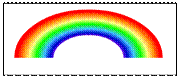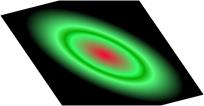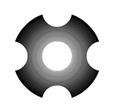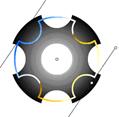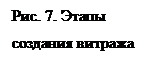Выполнить действия, описанные в уроке “Рисование.fla”.
Упражнение 2. Создание кружевного узора
1. Чтобынарисовать ажурную «снежинку» или звезду, сначала создадим вспомогательный шаблон (рис. 2а). Для этого нарисуем вытянутый прямоугольник. Используя инструмент Selection,удалим из нарисованного шаблона заливку и слегка деформируем контур.
2. Следующим шагом, используя инструмент Transform,перенесемцентр вращения, на короткую сторону нарисованного шаблона.
3. После этого на панели Transform (Windows→Desing Panels→Trasform) зададим угол поворота копии Rotate 18о. Несколько раз нажмите кнопку Copy And Apply Transform на этой панели. При каждом нажатии этой кнопки появляется новая копия шаблона, повернутая на заданный угол относительно предыдущей копии.
На рис. 2б представлен полученный кружевной узор.
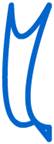

а б
Рис. 2. Создание кружевного узора
Самостоятельно нарисуйте звезду (рис. 3) по изложенному выше алгоритму. Здесь угол поворота равен 72о.

Рис. 3. Звезда
Упражнение 3. Букет цветов
1. Нарисуйте небольшой овал произвольного цвета, который впоследствии станет основой лепестка и листа цветка (рис. 4а).
2. Не выделяя овал, слегка измените его форму (рис. 4б) инструментом Selection. Для этого поднесите курсор к овалу и «поймайте» момент, когда около курсора появится небольшая дуга. Эта дуга показывает готовность овала к деформации. Для деформации нажать на кнопку мыши и немного перенести.
3. Выделите деформированный овал инструментом Selection. Удерживая клавишу Ctrl, перенесите его на другое место.
4. Выделите полученную копию инструментом Free Transform. Она окажется окруженной вспомогательным прямоугольником, на котором находятся несколько маркеров.
5. Поднесите курсор к угловому маркеру и «поймайте» момент, когда около этого маркера появится дугообразная стрелочка, что показывает готовность к повороту. Поверните копию на угол порядка 10о.
6. Перенесите повернутую копию и наложим её на оригинал. Для этого воспользуемся инструментом Selection. Получено два лепестка.
7. Продолжите процедуру копирования до тех пор, пока количество лепестков не станет достаточным. На каждом этапе можно слегка изменить форму лепестков.
8. Измените цвет каждого лепестка инструментом Paint bucket.
9. Листья рисуются аналогично лепесткам. Для создания листьев используется та же заготовка (рис 4в).
10. Выделите весь цветок с помощью инструмента Selection и создадим несколько его копий. Для этого, удерживая клавишу Ctrl, перенесите изображение.
11. Измените пропорции и размеры каждой копии, чтобы придать ей индивидуальность.
12. Сдвиньте все копии поближе и получите букет (Рис. 5).
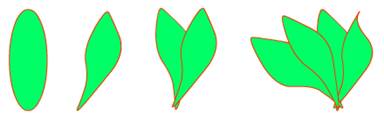 а б
а б
| в 
|
Рис. 4. Преобразование овала в букет цветов
Упражнение 4. Радуга
1. Нарисуйте круг в центре рабочего листа (рис. 6а).
2. Выполните радиальную заливку круга. Для создания радиальной заливки используется панель Color Mixer (пункт меню Window→Design Panels→Color Mixer). Расположите заливку в центре с помощью инструмента Transform (рис. 6б).
3. Нарисуйте горизонтальную линию по центру круга (рис. 6в). Снимите выделение и удалите линию и нижнюю часть круга.
4. Нарисуйте круг радиусом меньше первого. Наложите нарисованный круг на оставшуюся половину первого круга. Затем удалите центр оставшейся половины круга.
5. Отмасштабируйте радугу, растянув по горизонтали (рис. 6г).
Упражнение 5. Витраж
1. Создайте рабочий лист размером 400х400 (Modify→Movie).
2. Нарисуйте в центре листа круг радиусом 150 (300х300) и радиальной заливкой. При помощи панели Info (Windows→Desing Panels→ Info) или панели Properties можно точно выставить координаты круга.
3. Для получения фигуры на рис. 7а нарисуйте круг размером 100х100 в стороне от первого круга. Совместите его с первым кругом точно по координатам (200, 50). Снимите выделение, выделите и сместите в другое место (по координатам 50, 200), снимите выделение, выделите и сместите аналогично в три другие позиции. Удалите второй круг.
4. Добавьте к фигуре контур зеленого цвета при помощи Ink Bottle, щелкнув на внешней границе.
5. Выделите весь контур с помощью инструмента Selection двойным щелчком. Отмасштабируйте на 90% и поверните контур на 45 градусов при помощи панели Trasform ( пункт меню Windows→Desing Panels→Trasform) (рис 7б).
6. Выделите контур и превратите его в заливку (Modify→Shape→ Convert Lines To Fills). Выберите линейную заливку и залейте контур (рис. 7 в).
7. Затем инструментом Transform измените расположение заливки.
8. Осуществите модификацию, представленную на рис 7д.
Упражнение 6. Галактика
Самостоятельно нарисуйте галактику (рис.8).
Контрольные вопросы
1. Инструменты для рисования линий, прямоугольников и овалов.
2. Инструменты Pen, Pencil и Brush и их модификаторы.
3. Инструменты для изменения свойств контура и заливки фигуры.
4. Модификаторы Paint mode и Eraser mode.
5. Инструмент Eraser и его модификаторы.
6. Инструменты для выделения.
7. Модификатор Smooth.
8. Способы изменения формы и свойств линий и заливок.
9. Панели Transform и Info.



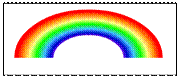
Рис. 5. Этапы создания радуги

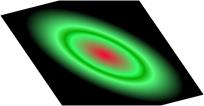
Рис. 6. Цветок Рис. 8. Галактика
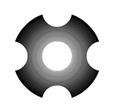

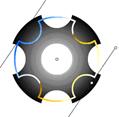
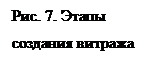


Лабораторная работа



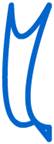


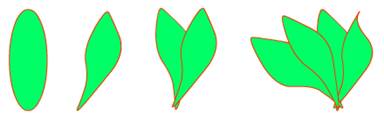 а б
а б